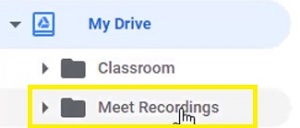내 Google Meet 녹화는 어디에 저장되나요?
Google Meet의 편리한 녹화 옵션을 사용하면 모든 회의를 저장하고 필요한 경우 다시 시청하거나 공유할 수 있습니다.

그러나 모든 사람이 이 옵션을 사용할 수 있는 것은 아닙니다. 라이브 스트리밍과 동영상 녹화를 모두 허용하는 G Suite Enterprise 전용 기능입니다. 그만한 가치가 있습니까? 당신만이 결정할 수 있습니다.
비디오를 녹화할 기회가 있다면: 이 녹음은 어디로 가나요? 클라우드에 남아 있습니까, 아니면 컴퓨터로 직접 이동합니까? 누가 액세스할 수 있습니까?
이 기사는 그에 대한 답을 줄 것입니다.
녹음 위치
녹음을 중지하기로 결정하면 녹음이 Google 드라이브로 이동한다는 알림을 즉시 받게 됩니다.

해당 녹음에 액세스하려면 다음 단계를 따라야 합니다.
- Google 드라이브 계정에 로그인합니다.
- 왼쪽 사이드바에서 "내 드라이브" 버튼을 클릭합니다.
- "Meet Recordings" 폴더를 선택합니다.
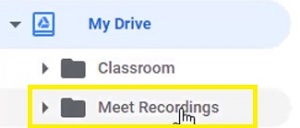
- 녹화된 비디오는 폴더 안에 나타나야 합니다.
Google에서 먼저 처리해야 하므로 동영상이 표시되는 데 시간이 걸릴 수 있습니다. 동영상이 길거나 다운로드 속도가 좋지 않은 경우 동영상이 표시되는 데 시간이 걸릴 수 있습니다.
따라서 비디오가 즉시 나타나지 않으면 잠시 후에 돌아옵니다. 걱정하지 마십시오. 녹음을 중지하기 전에 확인을 봤다면 결국에는 나타나야 합니다.
Google 드라이브를 사용하면 다른 관리 도구에서 녹음을 편리하게 공유할 수 있습니다. 예를 들어 몇 분 만에 프로젝트 관리 플랫폼이나 Google 클래스룸에 업로드할 수 있습니다.
또한 Google 드라이브에서 컴퓨터 저장소로 직접 녹음을 다운로드할 수 있습니다. 파일 옆에 있는 "더보기" 버튼(세로 점 3개)을 클릭하고 "다운로드"를 선택하기만 하면 됩니다. 녹음은 컴퓨터의 지정된 다운로드 폴더에 나타납니다.
파일의 다른 위치
행아웃 미팅 녹화는 주최자의 Google 드라이브 외에 두 개의 추가 위치에 표시될 수 있습니다.
먼저 회의 주최자와 녹음을 시작한 사용자 모두 파일의 이메일 링크를 받게 됩니다. 해당 링크를 클릭하면 비디오를 재생하는 새 페이지로 이동합니다.
그런 다음 해당 이메일을 다른 수신자에게 전달할 수 있습니다. 그것을 받는 사람은 같은 방식으로 녹음을 열 수 있습니다.
또한 Google 캘린더를 사용하여 일정을 만들 수도 있습니다. 그렇다면 녹화에 대한 링크가 캘린더의 이벤트 정보에 나타납니다.

이벤트에 참석한(또는 초대된) 모든 사용자도 동일한 녹화를 볼 수 있습니다.
다른 사람들은 녹음을 다운로드할 수 없습니까?
일반적으로 녹음을 다른 사람과 공유할 수 있으며 다운로드할 수 있어야 합니다. 그러나 때때로 이 옵션이 사라집니다.
이 경우 특정 옵션을 해제해야 합니다. 이 차례를 따라라:
- Google 드라이브로 이동합니다.
- 녹음 파일을 찾습니다.
- "공유"를 선택합니다.
- 오른쪽 하단의 "고급"으로 이동하십시오.
- "댓글 작성자와 뷰어를 위한 다운로드, 인쇄 및 복사 옵션 비활성화" 옵션 옆에 있는 상자를 찾습니다.
- 선택을 취소합니다.
- "변경 사항 저장"으로 이동합니다.
- "완료"를 선택합니다.
다른 사용자는 지금 녹음을 다운로드할 수 있어야 합니다.
미팅 녹화에 대한 중요 사항
회의를 녹화하기로 결정할 때 염두에 두어야 할 몇 가지 사항이 있습니다.
먼저, 녹음에는 현재 발표자와 발표된 모든 것(슬라이드, 콘텐츠 등)만 포함됩니다. 다른 경고, 사용자 창 및 알림은 비디오에 포함되지 않습니다. 따라서 관중과 다른 참가자는 녹화 자체에 나타나는 것에 대해 걱정할 필요가 없습니다.
또한 조직 내 사용자만 녹음을 제어하고 저장할 수 있습니다. 모바일 앱 사용자와 전화로 전화를 거는 사람을 포함한 모든 사람은 녹음을 관리할 수 없습니다. 그러나 녹음이 시작되면 경고를 받게 됩니다.
마지막으로, 참가자가 프레젠테이션 중에 라이브 캡션 옵션을 활성화한 경우 이러한 캡션은 나중에 녹화에 표시되지 않습니다.
기록, 검토, 공유
보시다시피 Google Meet 녹음을 찾는 것은 케이크 조각이어야합니다. 조직의 구성원인 한 파일에 쉽게 액세스할 수 있어야 합니다.
그런 다음 다시 시청하고 조직 외부의 누구와도 공유할 수 있습니다. 따라서 가능한 한 녹음해야 합니다. 특히 더 이상 필요하지 않을 때 드라이브에서 녹음을 제거하는 것이 매우 쉽기 때문에 특히 그렇습니다.
이 Google Meet의 기능이 마음에 드시나요? G-Suite Enterprise 가격을 지불할 가치가 있습니까? 아래 의견 섹션에 알려주십시오.